Mac OS Xクライアントのプリンター設定
コンテンツID(5006)
概要
Mac OS X用プリンタ記述ファイル(PPD)をインストールします。
インストールの前に、あらかじめ、プリンタードライバープラグインをダウンロードしておきます。
Mac OS X 10.5を例に説明します。
手順
-
「X10.3_PSPX70_PPD」フォルダー内の「FXPSPX_CC75P_V70.pkg」アイコンをダブルクリックします。
「X10.3_PSPX70_PPD」フォルダーは、ダウンロードした「X10.3_PSPX70_PPD.dmg」を解凍すると表示されます。 -
[続ける]をクリックします。
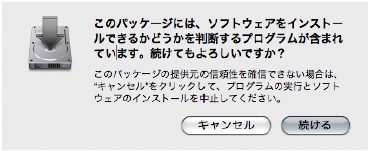
-
[続ける]をクリックします。
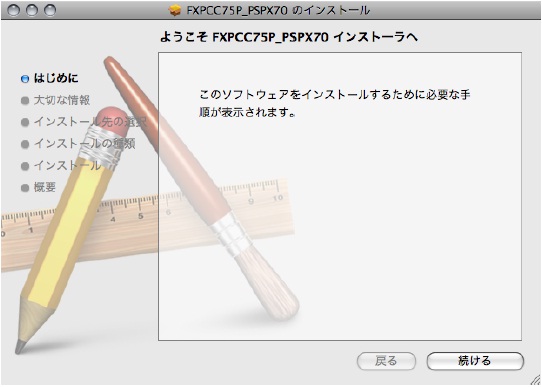
-
[続ける]をクリックします。
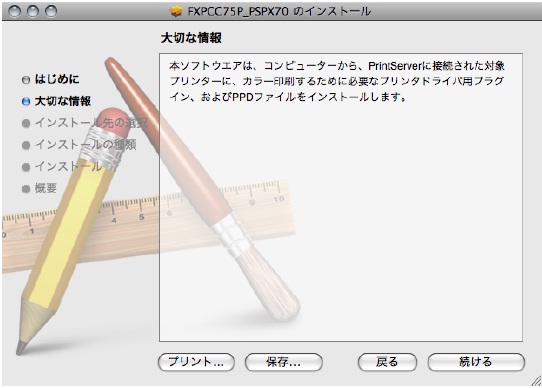
[インストール先を選択]ダイアログボックスが表示された場合は、インストールするドライブを選択し、[続ける]をクリックします。
-
[インストール]をクリックします。
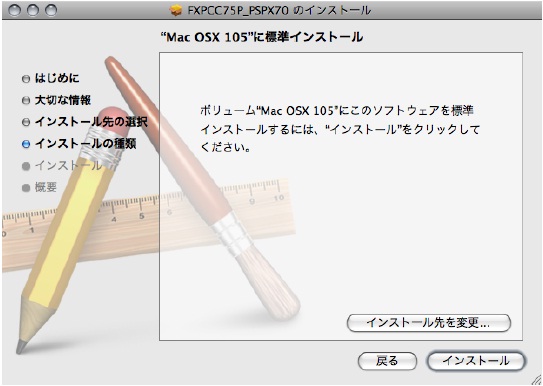
-
管理者の名前とパスワードを入力し、[OK]をクリックします。
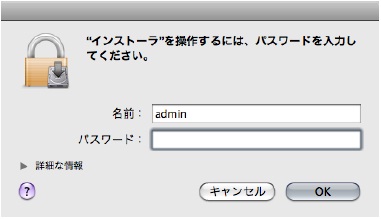
インストールが開始されます。
-
インストールが完了したら、[閉じる]をクリックします。

PPDのインストールは完了です。
なお、プリントする場合は、[システム環境設定]の[プリントとファクス]でプリンターを作成する必要があります。続いて、「プリンターの作成」に進みます。
プリンターの作成手順
- Bonjour機能を使用して、プリンターを作成することもできます。
-
[システム環境設定]で[プリントとファクス]アイコンをクリックします。
-
[+]をクリックします。
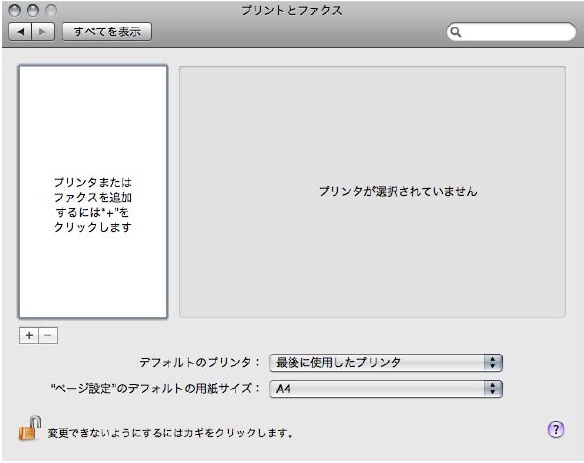
-
接続方法に合わせて、タブをクリックします。
◆[AppleTalk]を使用する場合(Mac OS X 10.6以降を除く)
-
[AppleTalk]タブをクリックします。
-
Print Serverが属しているゾーンを選択し、リストからPrint Serverを選択します。
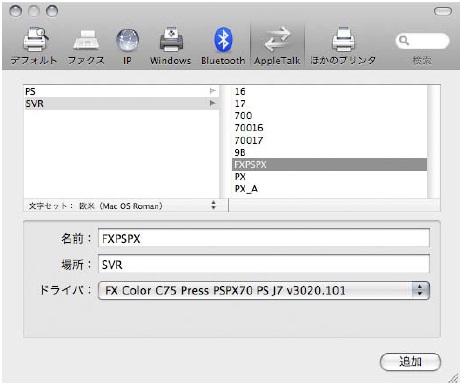
-
[追加]をクリックします。
◆[IP]を使用する場合
-
[IP]タブをクリックします。
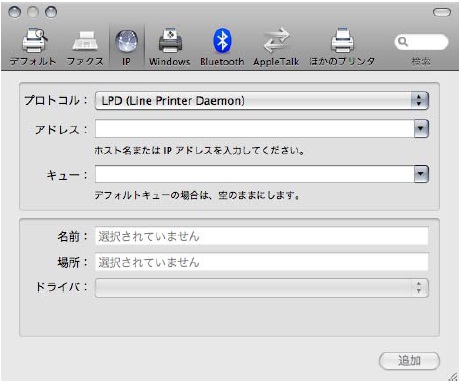
-
[プロトコル]に[LPD(Line Printer Daemon)]が選択されていることを確認し、[アドレス]にPrint ServerのIPアドレスを、[キュー]にPrint ServerのTCP/IPの論理プリンタの設定名を入力します。
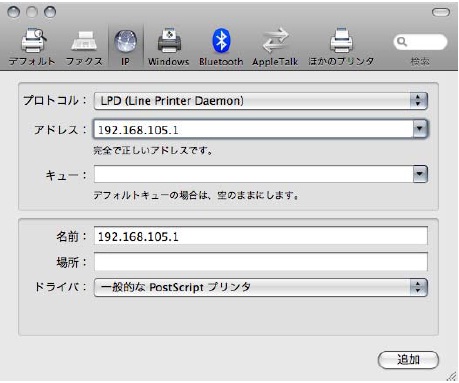
-
必要に応じて、[名前]と[場所]を入力します。
-
[ドライバ]で[使用するドライバを選択 ...]を選択し、プリンターの一覧から[FX Color C75 Press PSPX70 PS J7 v3020.101]を選択します。
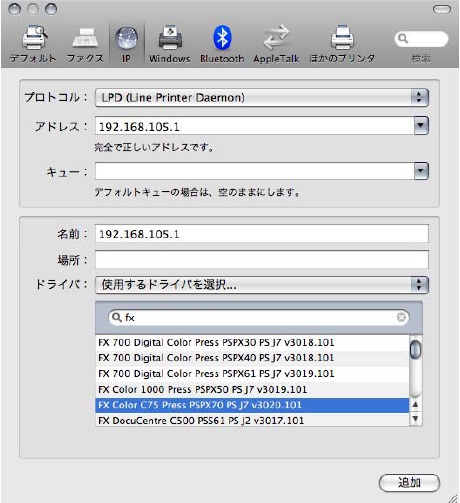
-
[追加]をクリックします。
-
-
[プリントとファクス]ダイアログボックスを閉じます。
Bonjour機能
概要
IPネットワーク上のデバイスやサービスなどを自動的に検出するBonjour機能により、プリンターの追加が簡単にできます。
- Bonjour機能を使用してのプリンターの作成は、プリンタ記述ファイル(PPD)をインストールしたあとに行ってください。
- Bonjour機能を使用するには、プリンターを設定するクライアントコンピューターとPrint Serverが同一のサブネット内に接続されている必要があります。
-
[システム環境設定]で[プリントとファクス]アイコンをクリックします。
-
[+]をクリックします。
-
[デフォルト]タブをクリックします。
Bonjour機能が設定されているプリンターが表示されます。 -
プリンターを選択し、[追加]をクリックします。